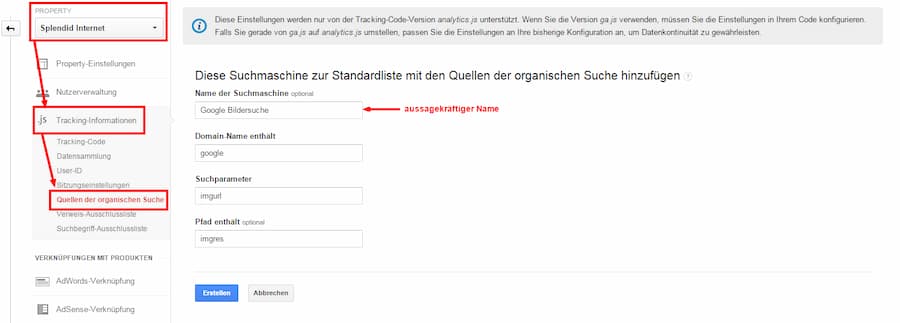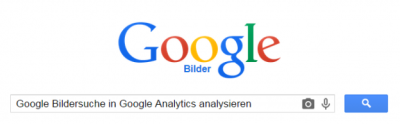
Google Bildersuche in Google Analytics analysieren
Sehr viel Traffic findet über die Google Bildersuche sein Ziel im Internet. Aber wie wertet man die Besuche, die auf diesem Weg auf eine Website gekommen sind, eigentlich in Google Analytics aus? Wir haben ein How-to erstellt, in dem einfach und anschaulich erklärt wird, was man tun muss, um übersichtlich aufbereitete, detaillierte und aufschlussreiche Einblicke in diesen zunächst im Verborgenen liegenden Bereich zu erhalten.
Die wenig übersichtliche Ausgangslage
Google Analytics ist ohne Frage ein sehr leistungsfähiges und komfortables Tool für die Auswertung des Traffics auf der eigenen Website – aber manche Funktionalitäten sind zunächst etwas versteckt, oder lassen sich nur umständlich erreichen. So auch die Möglichkeiten zur Auswertung des Traffics aus der Google Bildersuche. Für eine übersichtliche Darstellung dieser Besucher kann man zunächst nur von Hand filtern. Also alle Zugriffe anzeigen lassen, eine sekundäre Dimension öffnen, nach „Vollständige Verweis-URL“ suchen und dann nach URLs wie “google.de/imgres” suchen. Was aber, wenn man Traffic aus den Bildersuchen von mehreren verschiedenen Google Domains (google.de, google.com, google.ch usw.) erhält? Hier wird die Datenanalyse unnötig umständlich und unübersichtlich.
Es gibt eine elegante Lösung – und zwar mit Bordmitteln
Um den Traffic aus unterschiedlichen Google Bildersuchen wahlweise gebündelt oder nach Domains getrennt übersichtlich analysieren zu können, ist es ratsam, ihn dem Medium “Organic Search” zuzuordnen, anstatt ihn unter “Verweis” zu belassen. Immerhin handelt es sich bei den Links aus der Google Bildersuche ja keineswegs um einfache Backlinks auf anderen Seiten, sondern um eine besondere Art von organischen Suchergebnissen. Aber wie sorgt man nun dafür, dass das auch so abgebildet wird – und zwar übersichtlich? Das ist mit dem neuen Universal Analytics Tracking Code ganz einfach durch die richtigen Einstellungen in Google Analytics möglich – auch ohne Anpassungen des Tracking-Codes durch Entwickler. Alles Sie dafür tun müssen, haben wir in unserem How-to: Traffic aus der Google Bildersuche in Google Analytics analysieren (auch im PDF-Format zum Downloaden und Ausdrucken verfügbar) einfach und übersichtlich für Sie zusammengefasst.
So geht es – unser How-to: Traffic aus der Google Bildersuche in Google Analytics analysieren
1. Google Bildersuche als Suchmaschine hinzufügen
Im ersten Schritt muss man – so wenig logisch das auch klingen mag – die Google Bildersuche als Suchmaschine hinzufügen. Dazu unter Tracking Informationen > Quellen der organischen Suche mit + Suchmaschine hinzufügen einen neuen Eintrag in der Liste der Suchmaschine erstellen und einen aussagekräftigen Namen wie zum Beispiel “Google Bildersuche” vergeben, der dann als Name der Quelle fungiert (Medium ist Organic Search). Der Eintrag im Feld Domain-Name enthält hängt davon ab, inwieweit und inwiefern man zwischen den unterschiedlichen Bildersuchen der einzelnen Google Domains (google.de, google.com, google.ch usw.) unterscheiden will. Das heißt, wer die Google Bildersuche domainübergreifend analysieren möchte, gibt hier nur “google” ein. Wer den Traffic von bestimmten Domains getrennt analysieren möchte, gibt hier eine der Domains ein (z.B. “google.de”) und passt oben den gewählten Namen so an, dass die Quellen in der Analyse auseinandergehalten werden können (z.B. “Google Bildersuche DE”. Wer mehrere Bildersuchen parallel analysieren will, muss dazu jede Quelle einzeln als neue Suchmaschine anlegen und jeweils den Namen und die Domain entsprechend anpassen. Die beiden verbliebenen Felder werden so ausgefüllt, dass als Suchparameter “imgurl” und als Pfad “/imgres” eingetragen ist.
Wichtiger Hinweis: Das Anlegen einer neuen Suchmaschine funktioniert nur für Websites, auf denen der analytics.js Google Analytics Tracking Code verwendet wird. Im letzten Abschnitt beschreiben wir, wie man den Traffic in den Berichten trotzdem auswerten kann, wenn noch der alte ga.js Tracking Code verwendet wird (siehe Abschnitt 2.1.: Auswertung der historischen Daten vor Erstellung der Google Bildersuche als organische Quelle).
2. Die Auswertung der Google Bildersuche in Google Analytics
Auswerten kann man den Traffic aus der Quelle Google Bildersuche dann unter Channels -> Organic Search:
Dann wählt man als primäre Dimension die Option Quelle – und schon sieht man zum Medium Organic Search sämtliche Quellen, wobei in unserem Beispiel auch “Google Bildersuche” als Quelle auftaucht:
In der Analyse kann man unter Sekundäre Dimension noch Keyword auswählen, um zu analysieren, welche Bilder (Bild-Datei-Pfade) welchen Traffic bringen. Oder man stellt als Sekundäre Dimension die Option Zielseite ein, um die Landingpage-Performance über die Google Bildersuche zu untersuchen.
Zusammen mit der Google Search Console (ehemals Google Webmaster Tools) lassen sich hier interessante Einblicke und Optimierungspotenziale gewinnen.
Wichtig: Daten laufen in einer neu erstellten organischen Quelle erst auf, nachdem diese eingerichtet worden ist. Aber es gibt auch die folgende Möglichkeit, die zuvor gesammelten Daten auszuwerten.
2.1. Auswertung der historischen Daten vor Erstellung der Google Bildersuche als organische Quelle
Wer die historischen Daten vor dem Anlegen der Google Bildersuche als Suchmaschine analysieren möchte, kann das auf diese Weise tun:
Unter Akquisition > Alle Zugriffe > Verweise als Sekundäre Dimension die Option Verweispfad einstellen. Dann muss noch unter Erweitert (5.) ein Filter hinzugefügt werden, so dass nur Verweispfade angezeigt werden, die von URLs kamen die /imgres enthielten und daher der Google Suche zugeordnet werden können. Im Ergebnis sieht das dann z.B. so aus:
Viel Erfolg!